Excel- ում արագ ստեղծեք Խճանկար կամ Մարիմեկկո գծապատկեր
Excel- ի համար նախատեսված գործիքներ
Բարձրացնում է Excel-ը 300+-ով
Հզոր առանձնահատկություններ
Մոզաիկական աղյուսակը կոչվում է նաև որպես Marimekko աղյուսակ, որն օգտագործվում է երկու կամ ավելի որակական փոփոխականներից տվյալների պատկերացման համար: Marimekko գծապատկերում սյունակների լայնությունները ցույց են տալիս տոկոսների մեկ հավաքածու, իսկ սյունների կույտերը ցույց են տալիս տոկոսների մեկ այլ հավաքածու, ինչպես ցույց է տրված նկարում: Unfortunatelyավոք, այս տիպի գծապատկեր ստեղծելու համար ներկառուցված հատկություն չկա, բայց եթե ունեք Excel- ի համար նախատեսված գործիքներ, Դուք կարող եք հեշտությամբ ստեղծել խճանկարային աղյուսակ:
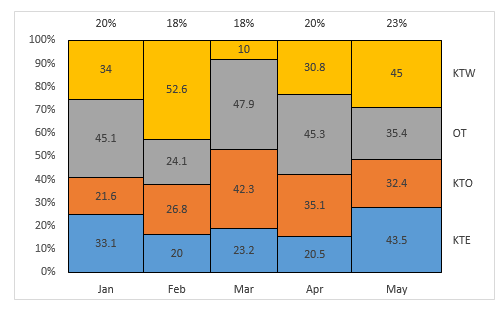
Excel- ում ստեղծեք խճանկար կամ մարիմեկկո գծապատկեր
Excel- ում ստեղծեք խճանկար կամ մարիմեկկո գծապատկեր
Ենթադրելով, որ դուք ունեք ձեր ընկերության արտադրանքի վաճառքի հաշվետվություն ՝ տվյալների հիման վրա Մոզաիկա կամ Մարիմեկկո գծապատկեր ստեղծելու համար, արեք հետևյալը.
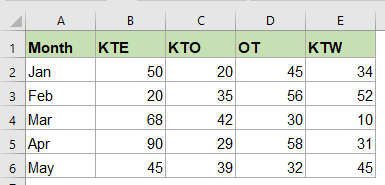
1: Սեղմեք Կուտոլս > Դիագրամներ > Կատեգորիայի համեմատություն > Marimekko աղյուսակ, տես նկարի նկարը.
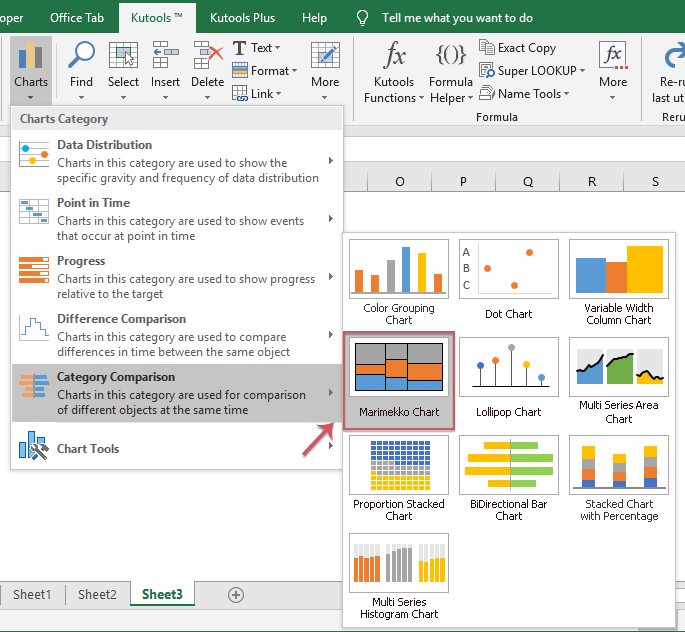
2, Դուրս ցցված Marimekko աղյուսակ երկխոսության տուփ, ընտրեք տվյալների տիրույթը, որի հիման վրա ցանկանում եք գծապատկեր ստեղծել (ներառյալ սյունակի և շարքի վերնագրերը), ապա ընտրեք ընտրանքները տակ Ընտրանքներ տուփ, որը ցանկանում եք ցուցադրել գծապատկերում, տես նկարի նկարը.
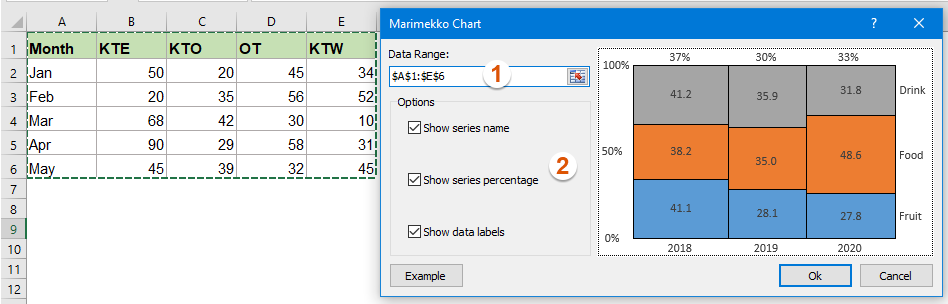
3, Դրանից հետո կտտացրեք Ok կոճակը, և հուշում է տուփը `հիշեցնելու համար, որ թաքնված թերթ կստեղծվի, տես նկարի նկարը.
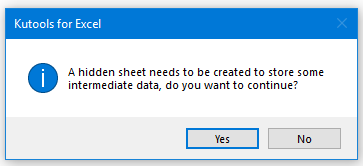
4: Սեղմեք այո կոճակը, միանգամից տեղադրվել է Marimekko աղյուսակ, տես նկարի նկարը.
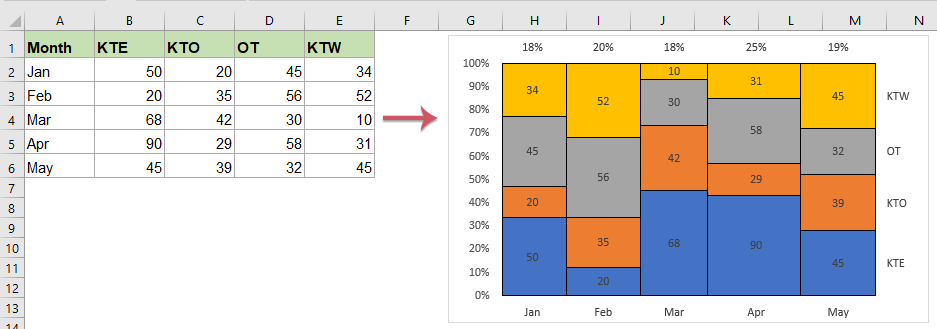
Նշումներ:
1. Այս գծապատկերի առանձնահատկությունը չի կիրառվում Excel 2007 և ավելի վաղ տարբերակների վրա:
2. Excel 2010-ում սերիայի անունները, սերիաների տոկոսները, տվյալների պիտակները և x առանցքը չեն թարմացվի, երբ բջջային արժեքը փոխվի բնօրինակ տվյալների մեջ:
3. Գծապատկերը ճիշտ չի ցուցադրվի, եթե կան բացասական արժեքներ:
4: սեղմեք Օրինակ նոր աշխատանքային գրքույկ բացելու կոճակը, որը պարունակում է տվյալների նմուշը և գծապատկերը:
Հետևյալ գործիքները կարող են մեծապես խնայել ձեր ժամանակը և գումարը, ո՞րն է ճիշտը ձեզ համար:
Գրասենյակային ներդիր: Օգտագործեք հարմար ներդիրներ ձեր գրասենյակում, որպես Chrome, Firefox և New Internet Explorer- ի միջոց:
Excel- ի համար նախատեսված գործիքներ: Excel- ի ավելի քան 300 առաջադեմ գործառույթներ 2021, 2019, 2016, 2013, 2010, 2007 և Office 365:
Excel- ի համար նախատեսված գործիքներ
Վերը նկարագրված ֆունկցիոնալությունը Excel- ի համար Kutools- ի 300 հզոր գործառույթներից միայն մեկն է:
Նախատեսված է Excel (Office) 2021, 2019, 2016, 2013, 2010, 2007 և Office 365-ի համար: Անվճար ներբեռնում և օգտագործում 30 օր:
